随着互联网技术的发展,影视盒子成为了许多家庭娱乐的重要组成部分。然而,在使用过程中,我们可能会遇到一些问题,比如小苹果影视盒子无法观看。这不仅令人沮丧...
2025-04-28 5 解决方法
电脑连接WiFi后无法上网是常见的网络问题,不仅影响日常使用,也可能让一些并不擅长技术的用户感到困惑。本篇文章将详细探讨可能导致该问题的原因,并提供相应的解决方法。我们将确保每个步骤对于初学者都易于理解和操作,同时帮助读者全面解决连接WiFi后无法上网的烦恼。
1.路由器问题:路由器故障或者是路由器设置问题都有可能是导致电脑无法上网的原因。
2.网络适配器问题:电脑的无线网卡驱动可能出现问题,导致无法正常连接网络。
3.IP地址冲突:如果局域网中存在IP地址冲突问题,可能会导致某些设备无法上网。
4.网络服务提供商问题:有时候,服务提供商的网络维护或是故障也会导致连接问题。
5.系统软件问题:操作系统的某些设置或更新可能导致连接问题。
6.防火墙和安全软件设置:不当的防火墙或安全软件设置可能意外阻止了网络访问。
7.硬件故障:无线网卡硬件的物理损坏或内部故障也可能导致无法上网。

检查并重启路由器
确认路由器电源连接正常且没有发生物理损坏。
重启路由器:关闭电源,数秒后再重新开启。
检查电脑无线网卡
确认无线网卡开关已打开(如果有的话)。
查看电脑任务栏右下角,确认无线网络图标显示正常,且已连接到正确的WiFi网络。
更新或重新安装无线网卡驱动
打开设备管理器,寻找网络适配器。
查看无线网卡驱动是否存在异常,尝试右键点击更新驱动。
若更新后问题依旧,尝试卸载驱动后再重新安装。
更改IP地址设置
打开控制面板,选择网络和共享中心。
点击更改适配器设置,右键点击无线网络连接,选择属性。
双击Internet协议版本4(TCP/IPv4),选择“自动获得IP地址”和“自动获得DNS服务器地址”。
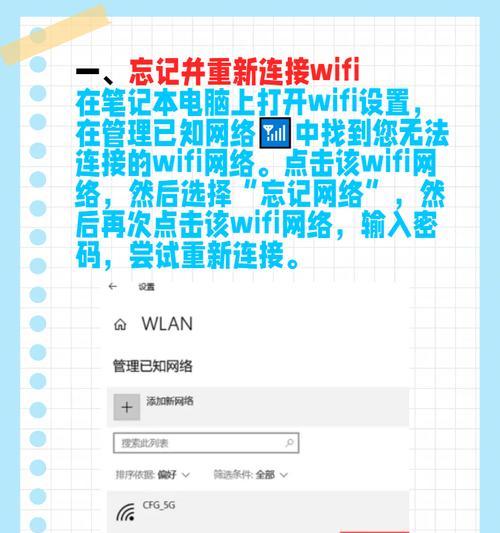
检查网络服务提供商
拨打服务提供商的客服电话,了解是否有网络维护或故障发生。
如果服务提供商确认无问题,尝试暂时将电脑连接到其他网络,看是否能正常上网。
调整系统设置
检查网络设置,确保一切配置正确无误。
在开始菜单搜索网络和共享中心,点击更改适配器设置,禁用不必要的网络连接。
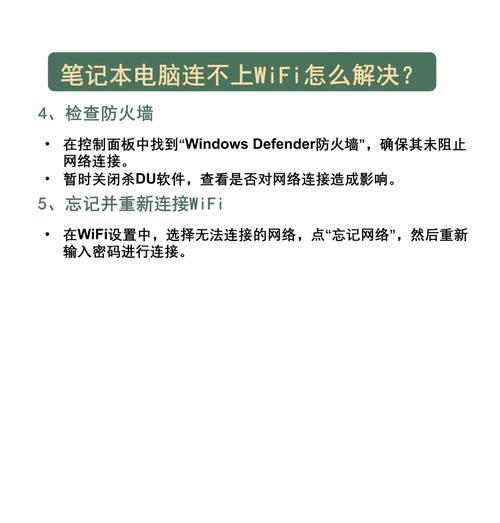
调整防火墙和安全软件
检查防火墙设置,确保没有规则无故阻止了网络访问。
如果安装有安全软件,尝试暂时关闭其网络保护功能,看是否能解决上网问题。
检查物理连接和更换硬件
确认网线和路由器连接正常。
如果以上步骤都无法解决问题,可能需要更换无线网卡硬件。
综上所述
电脑连接WiFi后无法上网的问题可能是由多种因素导致的,以上步骤提供了一系列检查和解决的方案。在遇到此类问题时,建议按照顺序逐步排查和尝试解决问题。若以上方法都不能解决您的问题,则可能需要寻求专业的技术支持。在解决过程中,保持耐心和细致的观察,大多数问题都能够得到妥善处理。
标签: 解决方法
版权声明:本文内容由互联网用户自发贡献,该文观点仅代表作者本人。本站仅提供信息存储空间服务,不拥有所有权,不承担相关法律责任。如发现本站有涉嫌抄袭侵权/违法违规的内容, 请发送邮件至 3561739510@qq.com 举报,一经查实,本站将立刻删除。
相关文章
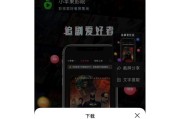
随着互联网技术的发展,影视盒子成为了许多家庭娱乐的重要组成部分。然而,在使用过程中,我们可能会遇到一些问题,比如小苹果影视盒子无法观看。这不仅令人沮丧...
2025-04-28 5 解决方法

导语在享受率土之滨这款策略游戏带来的乐趣时,服务器突然崩溃无疑会给玩家带来极大的不便。当遇到游戏无法连接的情况,玩家往往会感到焦虑和无助。本文将为...
2025-04-26 13 解决方法

随着华为电脑用户群体的不断扩大,越来越多的人选择使用华为的设备来享受多媒体娱乐,追剧更是成为许多用户日常休闲的方式之一。然而,遇到追剧画面不清晰的问题...
2025-04-26 7 解决方法

随着信息技术的迅猛发展,网络已经成为日常生活中不可或缺的一部分。以太网作为数据传输的重要载体,在我们的工作和生活中扮演着重要角色。然而,在使用以太网过...
2025-04-26 8 解决方法
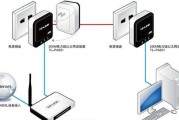
当我们在使用电脑或者其他网络设备时,可能会遇到以太网转接器不亮的故障。对于这种情况,很多人可能束手无策。但不用担心,本文将为你提供可能的原因分析以及解...
2025-04-26 9 解决方法

当我们在享受音乐或者进行演讲时,话筒与音箱的不同步现象总会让氛围大打折扣。这种音频延迟问题的出现,可能是由多种因素造成的,但不必担忧,这里将为您提供一...
2025-04-25 8 解决方法